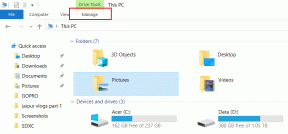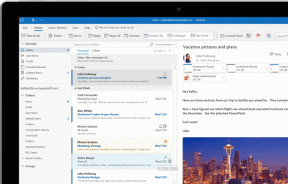Cómo conectar accesorios Bluetooth a Steam Deck
Miscelánea / / September 20, 2023
Cubierta de vapor es un excelente consola de juegos portátil. Sin embargo, gracias a su compatibilidad con la conectividad Bluetooth, puedes mejorar tu experiencia de juego. Puedes emparejar AirPods con Steam Deck para obtener audio inalámbrico para juegos, música y otros medios. Además, incluso puedes usar un mouse bluetooth y teclado para control.

Si bien todo esto suena genial, muchos usuarios no saben cómo realizar este proceso. Esta guía lo guiará a través de los sencillos pasos para conectar sus AirPods y otros accesorios Bluetooth a su Steam Deck. Al final de este artículo, podrá disfrutar de la conectividad perfecta de su Steam Deck con sus dispositivos Bluetooth. Vamos a por ello.
Ponga los accesorios Bluetooth en modo de emparejamiento
Antes de conectar tus AirPods u otros accesorios Bluetooth a Steam Deck, debes ponerlos en modo de emparejamiento. Déjanos mostrarte cómo hacerlo.
Ponga los AirPods u otros auriculares Bluetooth en modo de emparejamiento
El proceso para colocar unos AirPods y otros auriculares TWS sigue siendo más o menos similar. He aquí cómo hacerlo:
Paso 1: Abra la tapa con sus AirPods en el estuche de carga.
Paso 2: Ahora, mantenga presionado el botón de configuración en la parte posterior del estuche de los AirPods durante unos cinco segundos. Espere hasta que la luz de estado parpadee en blanco.

Y eso es. Tus AirPods están en modo de emparejamiento, listos para emparejarse con Steam Deck.
Ponga el mouse y el teclado inalámbricos en modo de emparejamiento
Alternativamente, si está intentando conectar un mouse, teclado o cualquier otro periférico inalámbrico a Steam Deck, también debe ponerlo en modo de emparejamiento. El proceso exacto diferirá de un dispositivo a otro. Sin embargo, en la mayoría de los casos, el dispositivo tiene un interruptor físico que puede cambiar para habilitar el modo Bluetooth en el dispositivo.

Aparte de eso, algunos dispositivos tienen un botón de emparejamiento. Este botón puede tener la etiqueta "emparejar", "sincronizar" o "conectar". Simplemente presione y mantenga presionado el botón de emparejamiento durante unos segundos hasta que la luz LED del dispositivo comience a parpadear o parpadear. Esto indica que el dispositivo está en modo de emparejamiento y listo para emparejarse con su Steam Deck.
Conecte AirPods o cualquier dispositivo Bluetooth a Steam Deck
Ahora que sus AirPods, mouse o cualquier otro dispositivo Bluetooth están listos para ser emparejados, es hora de buscarlos usando Steam Deck. Aquí se explica cómo hacerlo.
Paso 1: Presione el botón Steam en su Steam Deck para abrir el menú de acceso rápido. En el menú emergente, seleccione Configuración.

Paso 2: En la barra lateral izquierda, desplácese hacia abajo hasta la sección Bluetooth. Habilite la palanca junto a Bluetooth.

Paso 3: Tu Steam Deck ahora buscará dispositivos disponibles. Simplemente toque el dispositivo que desea conectar para iniciar el proceso de emparejamiento.

Y eso es. Una vez que su dispositivo Bluetooth esté conectado, debería aparecer en la sección Emparejado.

Ahora puedes usar tus AirPods o auriculares Bluetooth para audio con tu Steam Deck para ver películas o jugar juegos. También puede utilizar su mouse o teclado Bluetooth para interactuar con Steam Deck. Alternativamente, incluso puedes emparejar un controlador bluetooth con tu Steam Deck.
Cómo conectar accesorios Bluetooth a Steam Deck en modo de escritorio
A veces, algunos dispositivos Bluetooth no se emparejan con Steam Deck mientras están en modo de juego. Como tal, siempre puedes cambiar al modo de escritorio para emparejar tus AirPods, mouse, teclado u otros accesorios Bluetooth. Aquí se explica cómo hacerlo.
Paso 1: En primer lugar, presione el botón Steam en su Steam Deck y seleccione la opción Encendido para cambiar al modo de escritorio.

Paso 2: Ahora, en el menú emergente, seleccione "Cambiar a escritorio".

Paso 3: Su Steam Deck ahora se reiniciará en el modo de escritorio. Una vez hecho esto, abra el Iniciador de aplicaciones e inicie la aplicación Configuración desde allí.

Etapa 4: Dentro de la aplicación Configuración, desplácese hacia abajo hasta la sección Hardware. Ahora, toca Bluetooth.

Paso 5: Ahora, empareja tu Steam Deck con los AirPods u otros accesorios Bluetooth. Para hacer eso, haga clic en 'Agregar nuevo dispositivo'.

Paso 6: Tus AirPods, mouse u otro accesorio Bluetooth deberían aparecer en la lista de dispositivos disponibles. Haga clic en ellos para conectarse a ellos. Luego, haga clic en Siguiente.

Y eso es. Una vez que el emparejamiento sea exitoso, verá un mensaje de confirmación en su Steam Deck. Sus accesorios Bluetooth ahora están conectados y listos para audio y otras tareas.
Si bien este método debería funcionar perfectamente, algunos usuarios informan que sus dispositivos Bluetooth se niegan a conectarse cuando vuelven al modo de juego. En ese caso, mientras esté dentro de la configuración de Bluetooth, haga clic en Configurar en la esquina inferior derecha.

Ahora, cambie a "Habilitar Bluetooth" para la configuración "Al iniciar sesión".

De esa manera, incluso si reinicia su dispositivo, sus AirPods, mouse u otros dispositivos Bluetooth deberían conectarse sin problemas a Steam Deck.
Preguntas frecuentes sobre la conexión de dispositivos Bluetooth a Steam Deck
Sí tu puedes. Siga los pasos mencionados anteriormente para poner los AirPods en modo de emparejamiento. Una vez hecho esto, simplemente busque los AirPods usando la configuración de Bluetooth en su consola de juegos.
A veces, incluso cuando los AirPods están emparejados con Steam Deck, se niegan a conectarse en el modo de juego. En ese caso, simplemente cambie al modo de escritorio y active la opción "Activar al iniciar sesión".
Si bien es posible conectar los AirPods a Steam Deck para obtener salida de audio, el micrófono de los AirPods no funciona. Como tal, no puedes usar los AirPods para chatear con tus amigos a través de Steam Deck.
Sí, puedes emparejar y usar tu mouse o teclado Bluetooth con Steam Deck. Simplemente ponga su dispositivo en modo de emparejamiento y selecciónelo de la lista de dispositivos Bluetooth disponibles en su Steam Deck.
Sí, Steam Deck se puede conectar a varios dispositivos Bluetooth a la vez. Para que pueda conectar su mouse, teclado, controlador y auriculares Bluetooth con Steam Deck simultáneamente.
Disfrute de los juegos con accesorios Bluetooth
Conectar tus AirPods y otros accesorios Bluetooth a tu Steam Deck es sencillo y mejora tu experiencia. Siguiendo los pasos anteriores, puede conectar sus AirPods, mouse Bluetooth u otros accesorios a su Steam Deck. Así, disfruta de tus juegos favoritos con una excelente calidad de audio y la comodidad de los periféricos Bluetooth.